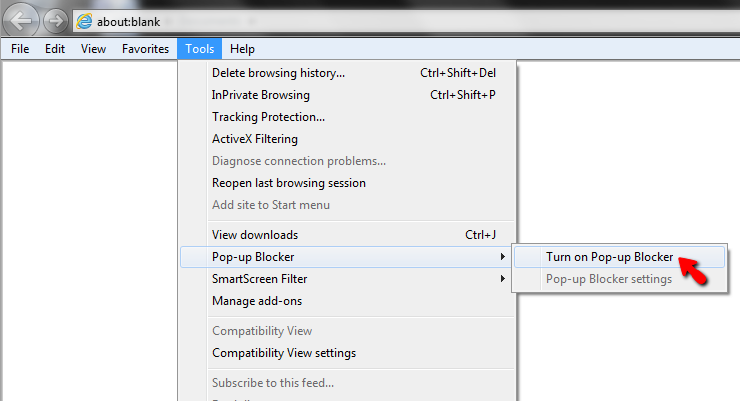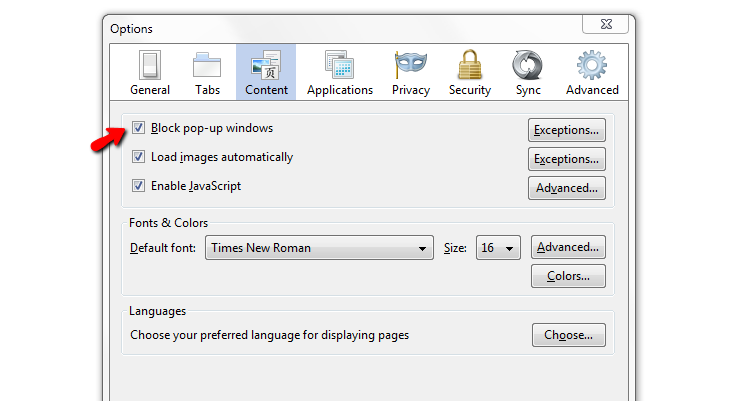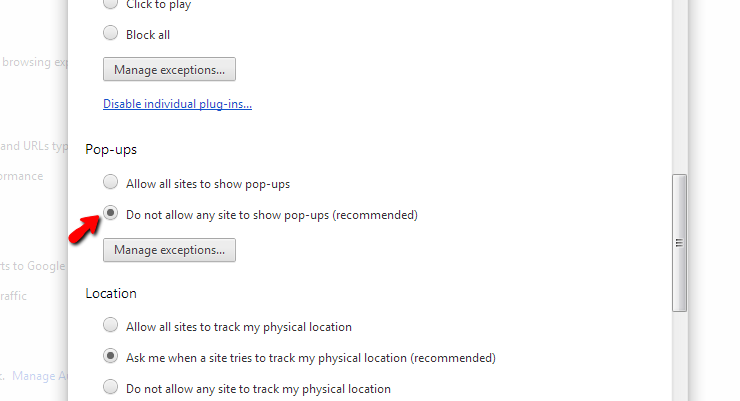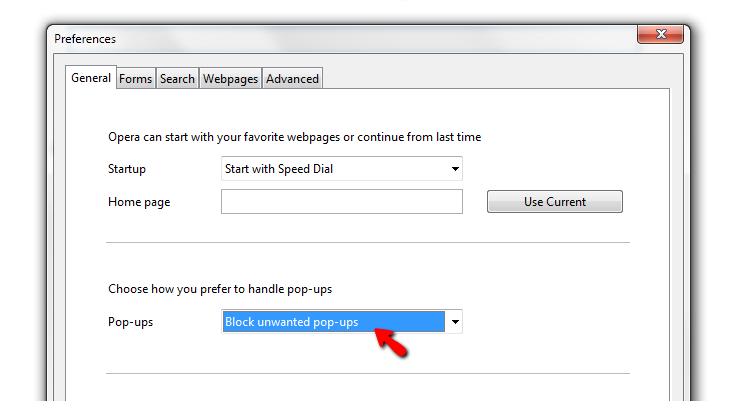| Wir bemühen uns, unsere Website in so vielen Sprachen wie möglich zu lokalisieren, doch diese Seite wird zur Zeit maschinell per Google Translate übersetzt. | schliessen |
-
-
Produkte
-
Ressourcen
-
Support
-
Unternehmen
-
-
Startseite
-
Ressourcen
- Blog
- Wie Pop Ups in Ihrem Browser StoppHow to Stop Pop Ups in your Browser
Wie Pop Ups in Ihrem Browser StoppHow to Stop Pop Ups in your Browser
Von Reggie Februar 26, 2013block pop-ups, browser, pop ups, pop-up window, stop pop ups3 CommentsBekommst du lästige Pop-ups von deinem Browser, die dir im Weg stehen, wenn du E-Mails checkst und im Internet surft?
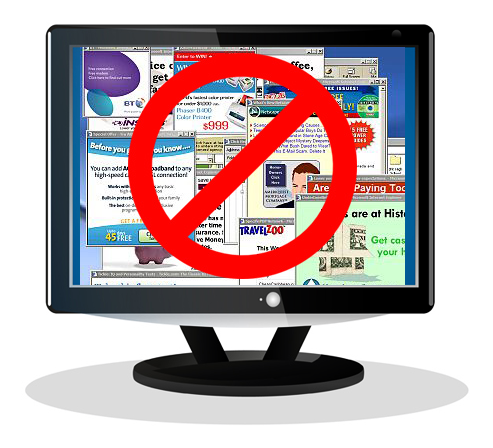
Popup-Anzeigen sind nervig. Wenn Sie nur an Pop-up-Anzeigen denken, sind wir hier, um Ihnen zu helfen, Pop-ups zu stoppen und zu verhindern, dass sie in Ihre Browser-Erfahrung eindringen.Befolgen Sie die folgenden einfachen Schritte, um Ihrem Browser zu helfen, sich bei diesen lästigen Popup-Anzeigen zu wehren!
Für Benutzer von Microsoft Internet Explorer:
- Aktualisieren Sie auf die neueste Version von Internet Explorer
- Verwenden Sie die in Internet Explorer integrierte Popup-Blockieroption:
- Öffnen Sie IE
- Klicken Sie auf Extras
- Klicken Sie auf Popup-Blocker
- Wählen Sie Pop-Up-Blocker aktivieren aus
In diesem Menü können Sie Popup-Anzeigen in Internet Explorer stoppen. - Um den Schutz vor Popup-Anzeigen aller Art zu verbessern, sollten Sie das Super Ad Blocker- Add-on für Internet Explorer installieren.
- Sorgen um die Privatsphäre? Sie können Ihrem Browser auch Tracking Protection Lists (TPL) hinzufügen, um zu steuern, ob Ihre Informationen an Drittanbieter gesendet werden, die in diesen Listen aufgeführt sind. Betrachten Sie es als “Nicht anrufen” -Listen für Inhalte von Drittanbietern auf einer Website.
Für Mozilla Firefox Benutzer:
- Aktualisieren Sie auf die neueste Version von Firefox
- Verwenden Sie die in Firefox integrierte Popup-Blockieroption:
- Öffne Firefox
- Klicken Sie auf Extras
- Klicken Sie auf Optionen
- Klicken Sie auf Inhalt
- Wählen Sie Popup-Fenster blockieren aus
- Klicken Sie auf OK
Stoppen Sie Pop-up-Anzeigen in Firefox im Menü Inhalt. - Um den Schutz vor Popup-Anzeigen aller Art zu verbessern, sollten Sie AdBlock Plus Pop-up Add-on installieren
Für Google Chrome-Nutzer:
- Aktualisieren Sie auf die neueste Version von Chrome
- Verwenden Sie die in Chrome integrierte Popup-Blockieroption:
- Öffnen Sie Chrome
- Klicken Sie auf das Symbol für Anpassen und Steuerung (oben rechts).
- Klicken Sie auf Einstellungen
- Klicken Sie auf Erweiterte Einstellungen
- Klicken Sie auf Datenschutz
- Klicken Sie auf Inhaltseinstellungen
- Klicken Sie auf Pop-Ups
- Wählen Sie Keine Websites erlauben, Pop-ups anzuzeigen
- Klicken Sie auf Fertig
Das Blockieren von Popup-Anzeigen ist in Chrome verborgen, aber es ist dort drin. - Um den Schutz vor Popup-Anzeigen aller Art zu verbessern, sollten Sie das Better Popup Blocker Add-on installieren
Für Opera Benutzer:
- Aktualisieren Sie auf die neueste Version von Opera
- Verwenden Sie Operas integrierte Popup-Blockeroption:
- Öffne die Oper
- Klicken Sie auf die Schaltfläche Opera (obere linke Ecke)
- Klicken Sie auf Einstellungen
- Klicken Sie auf Einstellungen
- Klicken Sie auf Allgemein
- Wählen Sie Unerwünschte Popups blockieren aus
- Klicken Sie auf OK
Blockieren Sie Pop-up-Anzeigen in Opera im Menü “Allgemeine Einstellungen”. - Um den Schutz vor Popup-Anzeigen aller Art zu verbessern, sollten Sie das AdBlock Plus- Add-on für Opera installieren.
Für Apple Safari (Windows) Benutzer:
- Öffnen Sie Ihr Browserfenster und klicken Sie auf
 Klicken Sie auf das Zahnradsymbol in der unteren rechten Ecke und wählen Sie im angezeigten Dropdown-Menü die Option ” Popup-Fenster blockieren”.
Klicken Sie auf das Zahnradsymbol in der unteren rechten Ecke und wählen Sie im angezeigten Dropdown-Menü die Option ” Popup-Fenster blockieren”. - Um den Schutz vor Anzeigen aller Art zu verbessern, sollten Sie das Safari AdBlock Add-on installieren ( Hinweis: Apple hat die Unterstützung des Safari-Browsers für Microsoft Windows nicht mehr unterstützt. Die Verwendung dieses Browsers kann zu Sicherheitsrisiken für Ihren Computer führen und ist daher nicht ratsam.)
Yay! Keine Pop-Ups mehr!
Sie können sich von diesen lästigen Pop-up-Anzeigen verabschieden und Ihre Browser-Erfahrung genießen.
Tipps zum Sichern Ihrer Browser-Erfahrung:
- Überprüfen Sie immer, ob Ihr Antiviren- oder Internetsicherheitsprogramm aktiviert ist und ausgeführt wird
- Stellen Sie sicher, dass die Popupblocker-Option Ihres Browsers aktiviert ist (siehe die obigen Schritte).
- Installieren Sie niemals Symbolleisten oder Add-Ons, denen Sie nicht vertrauen oder die Sie nicht benötigen. Im Zweifelsfall – schau es dir an .
- Klicken Sie niemals auf Textlinks oder Bannerwerbung aus nicht vertrauenswürdigen oder unzuverlässigen Quellen.
Was this post helpful?YesNoKostenlos Treiber-Updates
Aktualisieren Sie Ihre Treiber in weniger als 2 Minuten, um besser zu genießen PC-Leistung - Kostenlos.
Kostenlos Treiber-Updates
Aktualisieren Sie Ihre Treiber in weniger als 2 Minuten, um besser zu genießen
PC-Leistung - Kostenlos.
Haben Sie Ihre Antwort nicht finden?Stellen Sie eine Frage zu unserer Gemeinschaft von Experten aus der ganzen Welt und eine Antwort in kürzester Zeit erhalten.most relevant aktuelle Artikel Unternehmen| Partner| EULA| Rechtlicher Hinweis| Meine Informationen nicht verkaufen/teilen| Meine Cookies verwaltenCopyright © 2026 Corel Corporation. Alle Rechte vorbehalten. Nutzungsbedingungen | Privatsphäre | CookiesPin es auf Pinterest
-